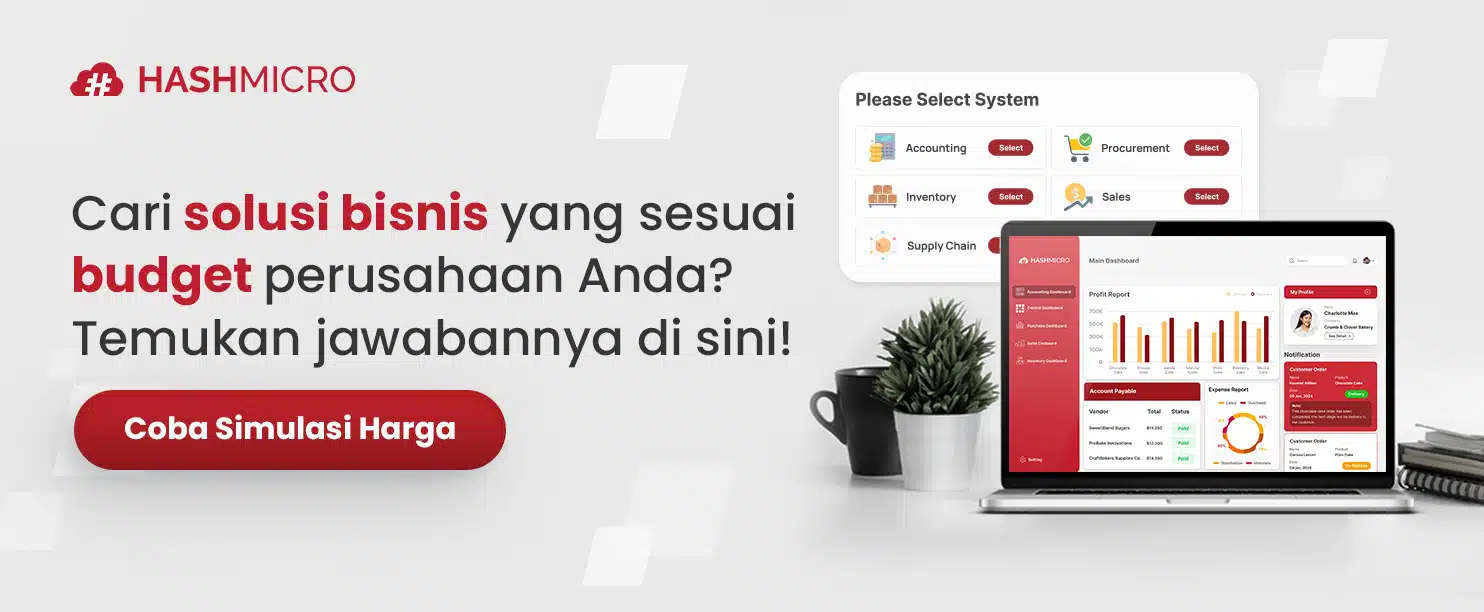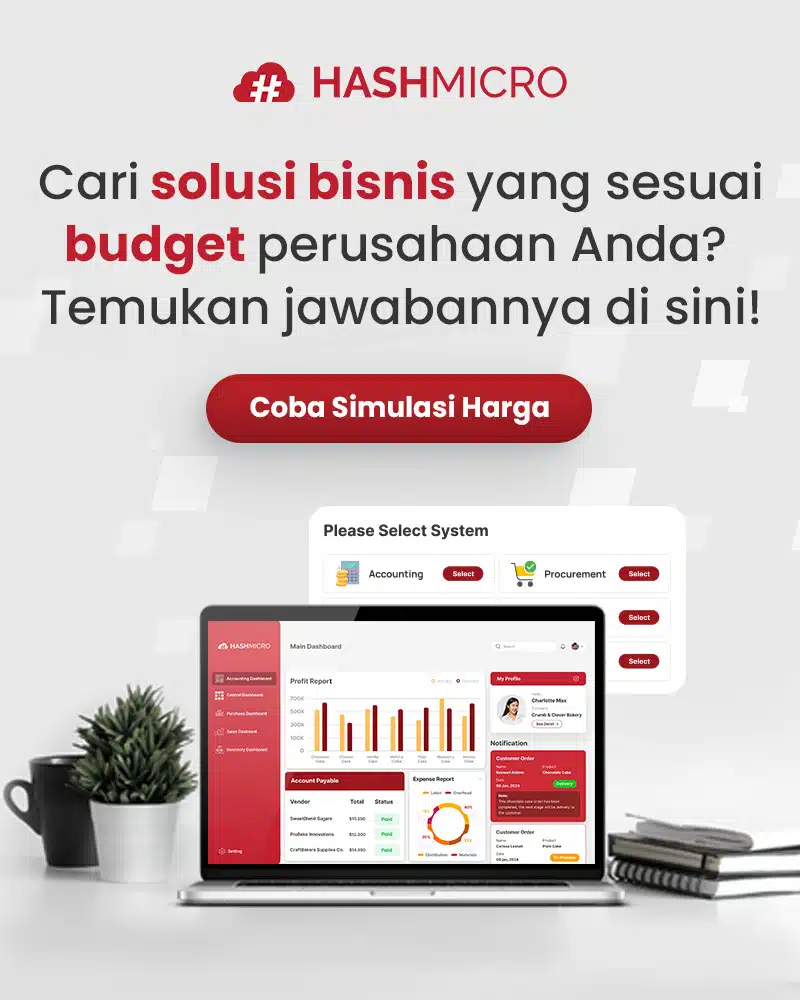Microsoft Excel mungkin tidaklah asing bagi Anda. Produk dari Microsoft Corporation ini telah menjadi aplikasi dengan pengguna paling banyak di 140+ negara. Selain itu, aplikasi ini juga memiliki segudang rumus Excel yang dapat menyajikan angka dan data secara akurat.
Fungsi utama Microsoft Excel dalam melakukan perhitungan membuatnya menjadi alat yang tak tergantikan dalam lingkup bisnis. Meskipun terdapat alternatif spreadsheet lainnya, Excel tetap mempertahankan dominasinya sebagai standar industri.
Dengan bantuan teknologi ini, Anda cukup memasukkan rumus Excel dan hampir semua tugas yang biasanya dilakukan secara manual dapat dilakukan secara otomatis. Jika Anda perlu menggabungkan dua lembar data yang sama, Excel juga dapat menangani hal ini.
Dalam artikel ini, kami akan menyajikan berbagai rumus Excel akuntansi yang sangat berguna untuk keperluan bisnis. Rumus-rumus Excel ini dirancang untuk membantu meningkatkan efisiensi operasional dan analisis data dalam lingkungan bisnis Anda.
Kelebihan Membuat Laporan Keuangan dengan Excel
Microsoft Excel merupakan alat yang sangat berguna dalam operasional bisnis, menawarkan berbagai kelebihan yang membantu meningkatkan efektivitas kerja. Berikut adalah beberapa kelebihan utama menggunakan Excel dalam bisnis:
- Otomatisasi perhitungan: Penggunaan rumus dan fungsi Excel mempermudah perhitungan keuangan yang kompleks secara otomatis. Hal ini mengurangi kesalahan perhitungan manual dan menghemat waktu dalam penyusunan laporan.
- Fleksibilitas dan kustomisasi: Pengguna dapat menyesuaikan laporan keuangan sesuai dengan kebutuhan spesifik bisnis. Dengan berbagai template yang dapat dimodifikasi, laporan dapat disesuaikan untuk mencakup informasi yang paling relevan.
- Kemampuan analisis data: Excel menyediakan alat analisis data yang membantu dalam pengolahan dan visualisasi data. Ini memungkinkan pengguna untuk memahami tren keuangan, menganalisis kinerja, dan membuat keputusan yang lebih baik.
- Integrasi dengan data lain: Excel dapat mengimpor data dari berbagai sumber seperti software akuntansi, sistem ERP, atau database lainnya. Ini memungkinkan konsolidasi data yang mudah dan pembuatan laporan yang komprehensif.
- Kapasitas penyimpanan besar: Excel dapat menangani sejumlah besar data dengan lembar kerja yang luas, memungkinkan penyimpanan data keuangan dalam satu file terorganisir yang mudah diakses dan dikelola.
Baca juga: Memilih Software Akuntansi yang Tepat bagi Perusahaan Anda
Rumus Excel Lengkap dengan Fungsinya
Selain fungsi dan penggunaan Microsoft Excel yang telah kami sebutkan sebelumnya, mengoperasikan program Excel ini membutuhkan pengetahuan apa saja rumus Excel. Masing-masing rumus accounting di Excel memiliki fungsi yang berbeda yang dapat Anda gunakan untuk kebutuhan bisnis Anda.
Berikut ini adalah rumus-rumus Excel yang perlu Anda ketahui, antara lain:
| KUMPULAN 23 RUMUS EXCEL | |
| Rumus | Keterangan Fungsional |
| SUM | Menjumlahkan |
| AVERAGE | Mencari Nilai Rata-Rata |
| AND | Mencari Nilai dengan perbandingan Dan |
| NOT | Mencari Nilai Dengan Pengecualian |
| OR | Mencari Nilai Dengan Perbandingan Atau |
| SINGLE IF | Mencari Nilai Jika Kondisi BENAR/SALAH |
| MULTI IF | Mencari Nilai Jika Kondisi BENAR/SALAH Dengan Banyak Perbandingan |
| AREAS | Menampilkan Jumlah Area (Range atau Sel) |
| CHOOSE | Menampilkan Hasil Pilihan Berdasarkan Nomor Indeks |
| HLOOKUP | Mencari Data dari sebuah tabel yang disusun dalam format mendatar |
| VLOOKUP | Mencari Data dari sebuah tabel yang disusun dalam format tegak |
| MATCH | Menampilkan posisi suatu alamat sel yang ditetapkan |
| COUNTIF | Menghitung Jumlah Cell dalam Suatu Range dengan kriteria tertentu |
| COUNTA | Menghitung Jumlah Cell yang Terisi |
| CEILING | Membulatkan angka bilangan ke atas |
| FLOOR | Membulatkan angka bilangan ke bawah |
| DAY | Mencari Nilai Hari |
| MONTH | Mencari Nilai Bulan |
| YEAR | Mencari Nilai Tahun |
| DATE | Mendapatkan Nilai Tanggal |
| LOWER | Merubah huruf Teks Menjadi Huruf Kecil |
Untuk informasi selengkapnya tentang cara menggunakan rumus fungsi Excel yang disebutkan di atas, berikut ini adalah deskripsi langkah demi langkah, beserta dengan contohnya:
1. Rumus Excel SUM
Rumus penjumlahan Excel ini memiliki fungsi utama untuk menjumlahkan angka yang ada di sel-sel tertentu sehingga perhitungan menjadi lebih cepat. Namun, rumus akuntansi Excel ini juga sering digunakan untuk menyelesaikan pekerjaan atau tugas dengan cepat.
Untuk menggunakan SUM, pertama-tama buat tabel penjumlahan dan masukkan rumus penjumlahan di bawah ini. Misalnya, =SUM(G8:H8), atau seperti yang ditunjukkan pada gambar di bawah ini:

Lalu, jika rumus SUM telah dimasukkan, tekan enter untuk menentukan jumlahnya. Seperti yang ditunjukkan pada gambar di bawah ini:

2. Rumus Excel AVERAGE
Fungsi utama dari rumus AVERAGE atau rumus rata-rata pada Excel adalah untuk menemukan nilai rata-rata suatu variabel. Caranya adalah dengan membuat tabel untuk nilai dan kemudian memasukkan rumus AVERAGE untuk menentukan nilai siswa rata-rata. Misalnya, =AVERAGE(D2:F2), seperti gambar berikut:

Jika Anda memasukkan rumus AVERAGE, tekan enter untuk melihat hasilnya, yang ditunjukkan pada gambar di bawah ini.

3. Rumus Excel AND
Fungsi rumus spreadsheet akuntansi AND menghasilkan nilai TRUE jika semua argumen yang teruji sebelumnya adalah benar, atau dapat mengembalikan nilai FALSE jika semua argumen atau jawaban salah.
Untuk menentukan TRUE atau FALSE, Anda harus membuat tabel dan memasukkan RUMUS DAN. Misalnya, =AND(G7>I7).
Penggunaan teknik ini biasanya untuk membantu Anda yang mengisi kuesioner atau menjawab kolom pertanyaan untuk mempercepat proses penetapan nilai.
4. Rumus Excel NOT
Rumus Excel untuk accounting NOT memiliki fungsi berlawanan dari rumus Excel AND karena menghasilkan TRUE jika kondisi yang diuji adalah FALSE dan FALSE jika kondisi yang diuji adalah TRUE.
Untuk mengetahui hasilnya, langkah pertama adalah membuat tabel dan memasukkan FORMULA NOT. Misalnya, seperti yang ditunjukkan pada diagram di bawah ini, =NOT(G7>J7).
5. OR
OR adalah rumus Excel berikutnya akan menghasilkan informasi TRUE jika beberapa argumen yang diberikan adalah benar. FALSE jika semua argumen yang disajikan tidak benar.
Contoh penggunaannya di Excel adalah tentang hasil skor tes rata-rata siswa. Jika kurang dari 70, dinyatakan dia harus mengulang, dan jika lebih besar dari 70, maka siswa tersebut lulus.
6. SINGLE IF
Fungsi rumus keuangan Excel IF adalah untuk mengembalikan nilai yang ketika diperiksa adalah TRUE, serta nilai lain yang terlihat sebagai FALSE.
Tidak banyak berbeda dengan teknik menggunakan rumus dalam OR. Hanya saja, tampak lebih sederhana.
Contoh, ketika nilai rata-rata siswa kurang dari 75, maka siswa tersebut tidak lulus, dan sebaliknya. Cara membuat rumus IF adalah =IF(J8<75;” TIDAK LULUS”;” LULUS”). Agar lebih jelas, perhatikan gambar berikut ini:

Setelah memasukkan rumus, tekan enter dan hasilnya akan sesuai dengan apa yang Anda perintahkan.

7. MULTI IF
Rumus ini adalah pelajaran lebih lanjut dari SINGLE IF, tetapi jika SINGLE IF hanya menggunakan hanya menggunakan 1 syarat 2 pilihan, pada MULTI IF menggunakan 2 syarat 3 pilihan.
Rumus IF Ganda/Multi adalah jenis rumus logika-IF yang terdiri dari 2 atau lebih IF dalam penulisan rumus. Jika IF tunggal hanya butuh 1 IF, Misalnya =IF(B2=>=70;”Lulus”;”Gagal”) maka IF Ganda butuh lebih dari 1 IF, misalnya =IF(B2>=70;”Baik”;IF(B2>=50;”Cukup”;”Kurang”)).
Sehingga rumus Excel yang selengkapnya akan memberikan Sintaks pada IF Ganda/Multi, antara lain:
=IF(Logical_Test;Value_If_True;IF(Logical_Test;Value_If_True;Value_If_False))
8. AREAS
Kegunaan AREAS dapat Anda gunakan apabila ingin menghitung jumlah area yang ingin diseleksi. Rumus AREAS dapat menggunakan rumus =AREAS(G6:K8).

Maka hasilnya adalah satu area. Hasil tersebut berdasarkan contoh di gambar hanya menyeleksi satu range sel.
9. CHOOSE
Fungsi utama dari rumus CHOOSE adalah untuk menampilkan hasil pilihan berdasarkan nomor indeks atau urutan dalam referensi (VALUE) yang berisi data teks, numerik, rumus, atau nama rentang. Gambar di bawah ini menunjukkan contoh cara menulis rumus CHOOSE.

Sementara itu, hasil rumus CHOOSE ditunjukkan pada gambar di bawah ini.

10. HLOOKUP
Fungsi dari rumus HLOOKUP menampilkan data dari tabel yang disusun secara horizontal. Penyusunan tabel atau data di baris pertama harus didasarkan pada urutan kecil hingga besar atau menaikkannya.
Misalnya, angka 1,2,3,4… Atau, huruf A-Z. Urutkan dengan menu Ascending jika sebelumnya Anda mengetik secara acak. Kasus-kasus seperti yang tercantum di bawah ini adalah contoh.

=HLOOKUP(Sel yang berisi jenis paket;Range sel tabel rincian biaya;Letak kolom data yang ingin diambil;0).
11. VLOOKUP
Fungsi utama dari rumus VLOOKUP hampir identik dengan rumus HLOOKUP; Perbedaannya adalah bahwa rumus VLOOKUP menampilkan data dari tabel yang tersusun dalam format tegak atau vertikal. Persyaratannya adalah bahwa baris pertama dari tabel data disiapkan dari urutan kecil hingga besar atau naik.
Misalnya: 1,2,3,4… Atau, huruf A-Z. Urutkan melalui menu Ascending jika Anda sebelumnya mengetik secara acak.
12. MATCH
Fungsi MATCH merupakan salah satu komponen dari rumus-rumus Excel yang dapat Anda gunakan untuk melakukan lookup, atau pencarian data referensi.
Fungsi MATCH bekerja dengan cara mencari posisi relatif sebuah nilai dalam range atau array dan menghasilkan bilangan yang merupakan indeks posisi relatif sel yang berisi nilai yang dicari tersebut.
Penggunaannya fungsi Excel MATCH harus mengikuti aturan syntax, yaitu MATCH(lookup_value, lookup_array, [match_type])
Agar lebih memahami lebih jauh, pahami gambar di bawah ini:

13. COUNTIF
COUNTIF adalah rumus Excel yang berguna untuk menghitung jumlah sel yang memiliki kriteria yang sama. Akibatnya, Anda tidak perlu lagi berjuang dengan penyortiran data.
Contohnya, asumsikan Anda sedang melakukan survei. Anda ingin tahu berapa banyak pegawai negeri sipil yang ada dari 20 responden. Akibatnya, Anda dapat menggunakan rumus berikut:

Poin penting lainnya adalah untuk memulai, yang perlu Anda lakukan hanyalah memasukkan rentang sel yang ingin Anda identifikasi ke dalam rumus COUNTIF (B2:B21)
Kemudian Anda cukup memasukkan kriteria perhitungan sel, yaitu “PNS” (harus dalam tanda kutip). Rumus ini menghasilkan hasil dari 7. Jadi, dari 20 responden, tujuh adalah pegawai negeri sipil.
14. COUNTA
COUNTA tidak hanya memiliki fungsi untuk menghitung jumlah sel yang mengandung angka, tetapi juga jumlah sel yang mengandung apapun. Akibatnya, Anda dapat menentukan jumlah sel yang tidak kosong.
Kemudian, asumsikan bahwa sel A1 sampai D1 adalah kata-kata dan sel G1 sampai I1 adalah angka. Maka penggunaan rumusnya adalah =COUNTA(A1:I1)

Sehingga menghasilkan 7, karena sel yang kosong hanya E1 dan F1.
15. CEILING
Selanjutnya, penggunaan rumus CEILING dapat membulatkan bilangan ke ATAS pada nilai kelipatan angka tertentu. Rumusnya yaitu CEILING(Angka CELLS; Kelipatan).
Misalnya, CEILING(G9;100). Maka angka pada Cells G9 akan ada pembulatan ke atas dengan kelipatan 100.
16. FLOOR
Jika penggunaan rumus akuntansi Excel sebelumnya adalah untuk membulatkan ke atas, penggunaan rumus FLOOR adalah untuk membulatkan dengan nilai tertentu ke bawah. Rumusnya hampir identik dengan CEILING, tetapi dengan FLOOR.
Rumus FLOOR yaitu FLOOR (Sel angka; Kelipatan).
17. Rumus Excel DAY
Selanjutnya, penggunaan rumus DAY adalah untuk menemukan hari (dalam angka 1-31) dari data tipe tanggal. Pertimbangkan fungsi DAY (kolom B). Data tanggal di kolom A akan diekstraksi dan dikonversi menjadi angka 1-31, berikut penjelasan melalui gambar:

Setelah memasukkan rumus =DAY(NUMBER), tekan enter dan lihat hasil di bawah ini:

18. Rumus Excel MONTH
Sementara itu, hampir mirip dengan rumus DAY, penggunaan dari rumus MONTH sebagai cara untuk mencari bulan (dalam angka 1-12) dari data type DATE. Contohnya penggunaan fungsi MONTH (kolom K) data type DATE kolom I, setelah mengekstraknya, menghasilkan angka 1-12 seperti pada gambar di bawah ini:

19. Rumus Excel YEAR
Sementara itu, ada formula YEAR, cara Anda menggunakan rumus ini mirip dengan cara kedua rumus sebelumnya. Umumnya, penggunaan rumus YEAR adalah untuk mengambil tahun (dalam kisaran 1900-9999) dari data type DATE.
20. Rumus Excel DATE
Rumus DATE memiliki fungsi yakni memungkinkan Anda untuk mendapatkan tipe data DATE dengan memasukkan tahun, bulan, dan hari. Oleh karena itu, Fungsi DATE adalah kebalikan dari fungsi DAY, MONTH, dan YEAR, yang menguraikan data tipe bulan dan tahun dari tanggal masing-masing.
Secara menyeluruh, data tahun, bulan, dan hari dalam bentuk angka yang dikombinasikan dengan fungsi DATE menghasilkan data dengan tipe tanggal, seperti yang ditunjukkan pada gambar di bawah ini. Gambar penulisan rumus DATE, yaitu:

21. Rumus Excel LOWER
Fungsi rumus yang lebih rendah mengubah semua huruf besar dalam teks ke huruf kecil. Maka, untuk menggunakan rumus, cukup ketik perintah LOWER(teks), dan tulisan yang diinginkan akan dikonversi menjadi huruf kecil.
Misalnya, saat mengimplementasi rumus LOWER dengan rumus =LOWER(Jangan Lupa Menggunakan Software HashMicro), maka hasilnya adalah “jangan lupa menggunakan software hashmicro.”
22. Rumus Excel UPPER
Selain rumus LOWER, Microsoft Excel menyertakan rumus UPPER. Penggunaan rumus UPPER yaitu untuk mengkonversi semua teks yang berisi huruf kecil menjadi huruf besar, kebalikan dari fungsi LOWER.
Misalnya, jika Anda mengetik UPPER (hashmicro), tulisan Anda akan sepenuhnya dalam huruf besar.
23. Rumus Excel PROPER
Adakalanya Anda lupa menulis kalimat di semua huruf kecil dan tidak ada huruf kapital. Maka dengan rumus PROPER, Anda dapat mengkapitalisasi karakter pertama di setiap kata sambil menjaga sisanya. Rumusnya adalah APPROPRIATE (teks).
Baca juga: 5 Fitur Aplikasi Akuntansi yang Paling Banyak Dicari Perusahaan
Kesimpulan
Meski untuk memahami Excel sepenuhnya membutuhkan waktu, Anda akan terbiasa dengan segala rumus serta pengaplikasian yang tepat. Jadi rumus Excel sangat berguna untuk membantu dalam penyelesaian masalah atau kegiatan yang melibatkan sistem numerik dan komputasi.
Penggunaan Excel sangat bermanfaat bagi bisnis, terutama dalam menyajikan data, statistik, dan keuangan perusahaan seperti gaji. Tentu saja dunia digital membawa transformasi perusahaan untuk memberikan informasi dan penggajian lebih mudah dengan sistem otomatis.
Anda dapat menggunakan Software Akuntansi HashMicro sebagai alat bantu untuk menghitung sirkulasi keuangan secara optimal dan akurat.
Hasilkan laporan secara akurat dan komprehensif seperti ribuan perusahaan besar yang telah bergabung ke HashMicro. Jadwalkan demo gratis sekarang bersama tim profesional kami!

The post 20+ Rumus Excel untuk Laporan Keuangan Bisnis appeared first on HashMicro Indonesia.